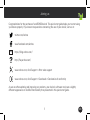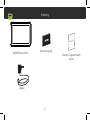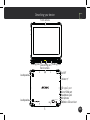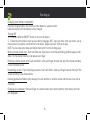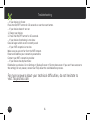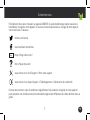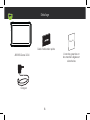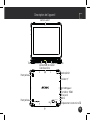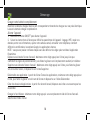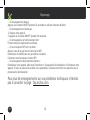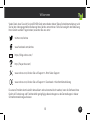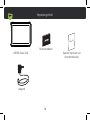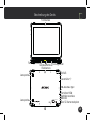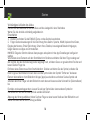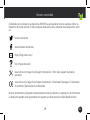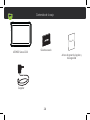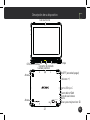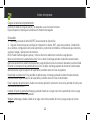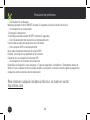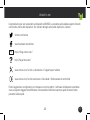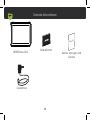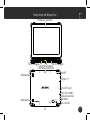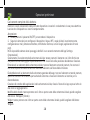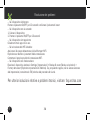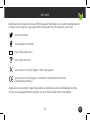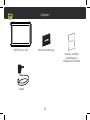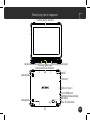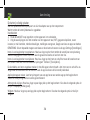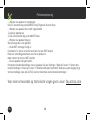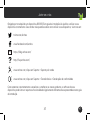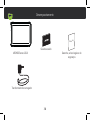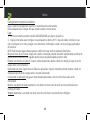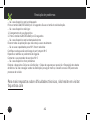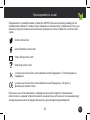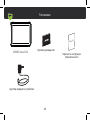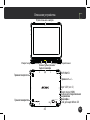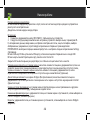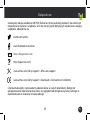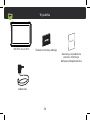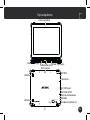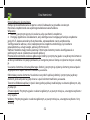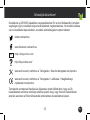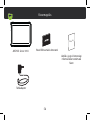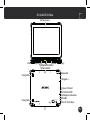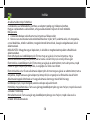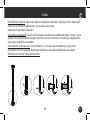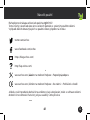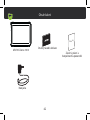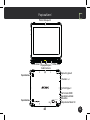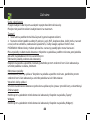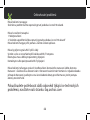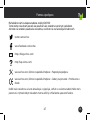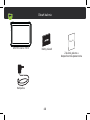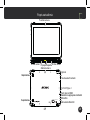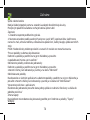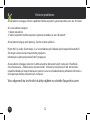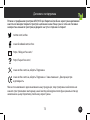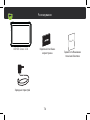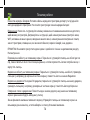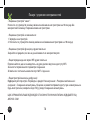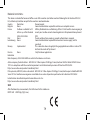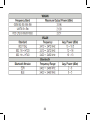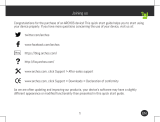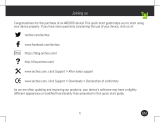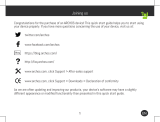Strona się ładuje...
Strona się ładuje...
Strona się ładuje...
Strona się ładuje...
Strona się ładuje...
Strona się ładuje...
Strona się ładuje...
Strona się ładuje...
Strona się ładuje...
Strona się ładuje...
Strona się ładuje...
Strona się ładuje...
Strona się ładuje...
Strona się ładuje...
Strona się ładuje...
Strona się ładuje...
Strona się ładuje...
Strona się ładuje...
Strona się ładuje...
Strona się ładuje...
Strona się ładuje...
Strona się ładuje...
Strona się ładuje...
Strona się ładuje...
Strona się ładuje...
Strona się ładuje...
Strona się ładuje...
Strona się ładuje...
Strona się ładuje...
Strona się ładuje...
Strona się ładuje...
Strona się ładuje...
Strona się ładuje...
Strona się ładuje...
Strona się ładuje...
Strona się ładuje...
Strona się ładuje...
Strona się ładuje...
Strona się ładuje...
Strona się ładuje...
Strona się ładuje...
Strona się ładuje...
Strona się ładuje...
Strona się ładuje...
Strona się ładuje...
Strona się ładuje...
Strona się ładuje...
Strona się ładuje...

49
PL
Gratulujemy zakupu urządzenia ARCHOS! Skrócona instrukcja obsługi pomoże Ci we właściwym
rozpoczęciu korzystania z urządzenia. Jeśli masz więcej pytań dotyczących użytkowania swojego
urządzenia, odwiedź nas na:
twitter.com/archos
www.facebook.com/archos
Blog https://blog.archos.com/
http://faq.archos.com/
www.archos.com, kliknij Support > After-sales support
www.archos.com, kliknij Support > Downloads > Declaration of conformity
Często aktualizujemy iwprowadzamy udoskonalenia wnaszych produktach, dlatego też
oprogramowanie może nieznacznie różnić się wyglądem lub dostępnością funkcji od tego, co
zaprezentowano wskróconej instrukcji obsługi.
Dołącz do nas

Warranty
MADE IN P RC
AC101XSE
2
with
Sense 101
X
SIM
/
50
ARCHOS Sense 101X
Skrócona instrukcja obsługi
Gwarancja, oświadczenia
prawne iinformacje
dotyczące bezpieczeństwa
W pudełku
Ładowarka

MADE IN PR C
AC101XSE
2
with
Sense 101
X
SIM
/
MADE IN PR C
AC101XSE
2
with
Sense 101
X
SIM
/
MADE IN PR C
AC101XSE
2
with
Sense 101
X
SIM
/
51 PL
Opis urządzenia
Kamera przednia
Głośność+/-
Wejście słuchawkowe
Tylna kamera
WŁ./WYŁ.
Mikrofon
Port Mini-HDMI
Port USB typu C
Otwór trzymający
Otwór trzymający
Podłączanie portu
Głośnik
Głośnik
Gniazdo karty Micro SD

52
Uruchomienie
Pełne ładowanie akumulatora
Podłącz przewód ładowania do portu i umieść ładowarkę w gniazdku sieciowym.
Pozostaw urządzenie do czasu pełnego naładowana akumulatora.
Włączanie
1. Naciśnij iprzytrzymaj przycisk zasilania, aby uruchomić urządzenie.
2. Postępuj zgodnie ze wskazówkami, aby skongurować następujące funkcje urządzenia:
język, Wi-Fi, kopiowanie danych użytkownika, wprowadzenie nazwy użytkownika,
skongurowanie adresu e-mail, zabezpieczenie urządzenia mobilnego, wyświetlane
powiadomienia, usługi Google, aplikacje rm trzecich.
UWAGA: Niektóre etapy można pominąć. Pominięte elementy można skongurować w
późniejszym czasie z poziomu ustawień aplikacji.
Przenoszenie elementu zekranu głównego: Dotknij iprzytrzymaj palec na wybranym elemencie
aż do wyświetlenia linii pozycjonowania, anastępnie przesuń ikonę wwybrane miejsce izwolnij
ją.
Usuwanie elementu z ekranu głównego: Dotknij iprzytrzymaj wybrany element, przesuń palec
wgórę ekranu iupuść element nad ikoną usuwania.
Odinstalowywanie elementu: Na ekranie wszystkich aplikacji dotknij iprzytrzymaj wybrany
element, przesuń palec wgórę ekranu iupuść element nad ikoną usuwania.
Tworzenie folderów aplikacji: Upuść ikonę jednej aplikacji nad kolejną na ekranie głównym, aby
je połączyć.
Zmiana tapety: Przytrzymaj palec na ekranie głównym, w pustym miejscu, a następnie wybierz z
listy: Tapeta.
Widżety: Przytrzymaj palec na ekranie głównym, w pustym miejscu, a następnie wybierz z listy:
Widżety.

53
TF
SIM
PL
Zabezpieczenie urządzenia: Aby chronić swoją prywatność, ustaw blokadę ekranu. Wybierz
aplikację Ustawienia, a następnie opcję Zabezpieczenia.
Wybierz blokadę ekranu.
Menedżer urządzeń z systemem Android: Jeśli zgubisz urządzenie, możesz skorzystać ze strony
menedżera urządzeń z systemem Android (https://www.google.com/android/devicemanager),
aby skasować wszystkie treści z urządzenia, zablokować je lub zlokalizować, a także
spowodować, że wyda ono sygnał dźwiękowy.
Planowe włączenie/wyłączenie: Planowe włączenie/wyłączenie włącza i wyłącza urządzenie o
określonej godzinie. Możesz na przykład wskazać, aby urządzenie wyłączało się na noc.
Wkładanie kart SIM i karty microSD:
Uruchomienie

54
PL
Rozwiązywanie problemów
Aby uzyskać więcej odpowiedzi na temat problemów
technicznych, odwiedź stronę: faq.archos.com
- Jeśli urządzenie zawiesi się:
Naciśnij iprzytrzymaj przycisk zasilania przez 10sekund Lub użyj przycisku resetowania.
- Jeśli urządzenie nie uruchomi się:
1. Naładuj urządzenie.
2. Naciśnij iprzytrzymaj przycisk zasilania przez 10sekund.
- Jeśli urządzenie działa zbyt wolno:
Zamknij wszystkie otwarte aplikacje.
- Jeśli sygnał Wi-Fi jest zbyt słaby:
Upewnij się, że nie znajdujesz się wzbyt dużej odległości od punktu dostępowego Wi-Fi.
Zresetuj izmień parametry łączności.
Skontaktuj się zdostawcą usług sieci Wi-Fi.
- Jeśli urządzenie działa nieprawidłowo:
Uruchom ponownie urządzenie. Przejdź do opcji Ustawienia > Kopia zapasowa i resetowanie>
Przywrócenie ustawień fabrycznych. Jeśli z jakiejkolwiek przyczyny nie masz dostępu do
ustawień, zapoznaj się z często zadawanymi pytaniami dotyczącymi ponownej inicjalizacji
urządzenia.
Strona się ładuje...
Strona się ładuje...

MADE IN PR C
AC101XSE
2
with
Sense 101
X
SIM
/
MADE IN PR C
AC101XSE
2
with
Sense 101
X
SIM
/
MADE IN PR C
AC101XSE
2
with
Sense 101
X
SIM
/
57
HU
A készülék leírása
Hangerő +/-
Fejhallgató-csatlakozó
Tylna kamera
Főkapcsoló
Mikrofon
Port Micro-HDMI
C-típusú USB port
Otwór trzymający
Otwór trzymający
Podłączanie portu
Elülső kamera
Micro SD kártyahely
Hangszóró
Hangszóró
Strona się ładuje...
Strona się ładuje...
Strona się ładuje...
Strona się ładuje...
Strona się ładuje...
Strona się ładuje...
Strona się ładuje...
Strona się ładuje...
Strona się ładuje...
Strona się ładuje...
Strona się ładuje...
Strona się ładuje...
Strona się ładuje...
Strona się ładuje...
Strona się ładuje...
Strona się ładuje...
Strona się ładuje...
Strona się ładuje...
Strona się ładuje...
Strona się ładuje...
Strona się ładuje...
Strona się ładuje...
Strona się ładuje...
-
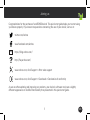 1
1
-
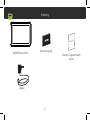 2
2
-
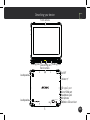 3
3
-
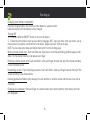 4
4
-
 5
5
-
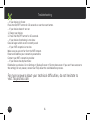 6
6
-
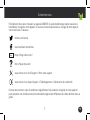 7
7
-
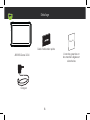 8
8
-
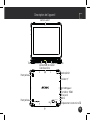 9
9
-
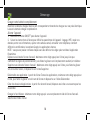 10
10
-
 11
11
-
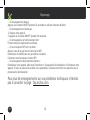 12
12
-
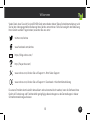 13
13
-
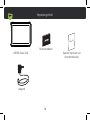 14
14
-
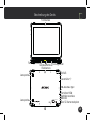 15
15
-
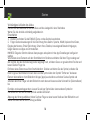 16
16
-
 17
17
-
 18
18
-
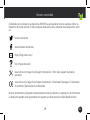 19
19
-
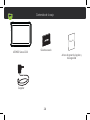 20
20
-
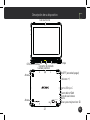 21
21
-
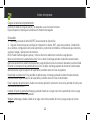 22
22
-
 23
23
-
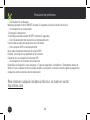 24
24
-
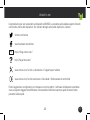 25
25
-
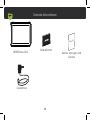 26
26
-
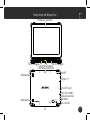 27
27
-
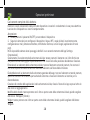 28
28
-
 29
29
-
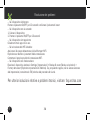 30
30
-
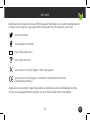 31
31
-
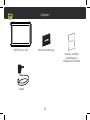 32
32
-
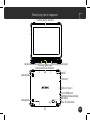 33
33
-
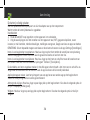 34
34
-
 35
35
-
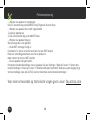 36
36
-
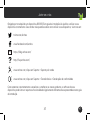 37
37
-
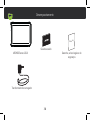 38
38
-
 39
39
-
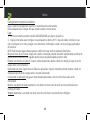 40
40
-
 41
41
-
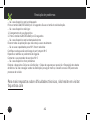 42
42
-
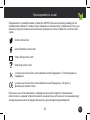 43
43
-
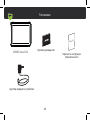 44
44
-
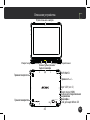 45
45
-
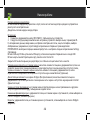 46
46
-
 47
47
-
 48
48
-
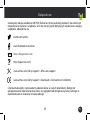 49
49
-
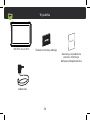 50
50
-
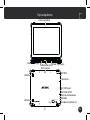 51
51
-
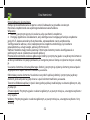 52
52
-
 53
53
-
 54
54
-
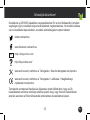 55
55
-
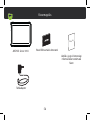 56
56
-
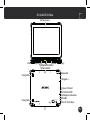 57
57
-
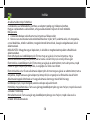 58
58
-
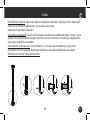 59
59
-
 60
60
-
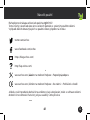 61
61
-
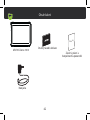 62
62
-
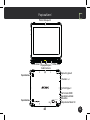 63
63
-
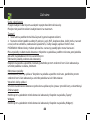 64
64
-
 65
65
-
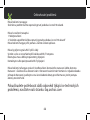 66
66
-
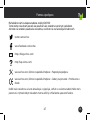 67
67
-
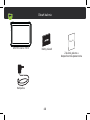 68
68
-
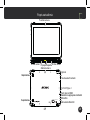 69
69
-
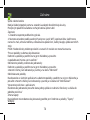 70
70
-
 71
71
-
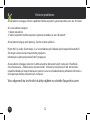 72
72
-
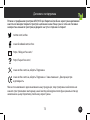 73
73
-
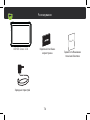 74
74
-
 75
75
-
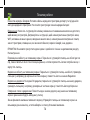 76
76
-
 77
77
-
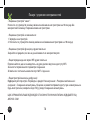 78
78
-
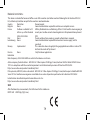 79
79
-
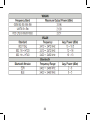 80
80
Archos 101x Sense Instrukcja obsługi
- Typ
- Instrukcja obsługi
- Niniejsza instrukcja jest również odpowiednia dla
w innych językach
- čeština: Archos 101x Sense Návod k obsluze
- español: Archos 101x Sense El manual del propietario
- italiano: Archos 101x Sense Manuale del proprietario
- Deutsch: Archos 101x Sense Bedienungsanleitung
- slovenčina: Archos 101x Sense Návod na obsluhu
- português: Archos 101x Sense Manual do proprietário
- français: Archos 101x Sense Le manuel du propriétaire
- English: Archos 101x Sense Owner's manual
- русский: Archos 101x Sense Инструкция по применению
- Nederlands: Archos 101x Sense de handleiding
Powiązane artykuły
-
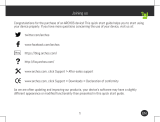 manual 70c Neon Instrukcja obsługi
manual 70c Neon Instrukcja obsługi
-
Archos 116 Neon Skrócona instrukcja obsługi
-
manual 101 Platinum 3G Instrukcja obsługi
-
Archos Core 70 - 3G Instrukcja obsługi
-
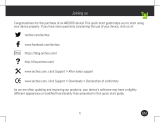 Archos Helium Series User 101b Helium Instrukcja obsługi
Archos Helium Series User 101b Helium Instrukcja obsługi
-
Archos 101c Helium Instrukcja obsługi
-
Archos 101c Xenon Instrukcja obsługi
-
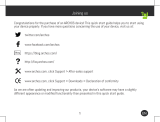 Archos 70 Series User Platinium 70 3G Instrukcja obsługi
Archos 70 Series User Platinium 70 3G Instrukcja obsługi
-
Archos 101 Core Instrukcja obsługi